Top bedste gratis og betalte Syslog Server-software til Windows

Syslog Server er en vigtig del af en IT-administrators arsenal, især når det kommer til at administrere hændelseslogfiler på en central placering.
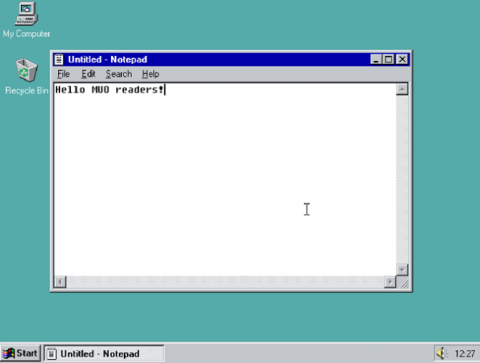
Moderne operativsystemer er altid elsket af brugere, men hvad skal du gøre, hvis du vil genopleve klassiske operativsystemer, fordi det er svært at finde og geninstallere dem. Du behøver dog ikke bekymre dig, for med disse emulatorer kan du opleve operativsystemet direkte i browseren.
Her taler vi ikke om operativsystemer, der stadig kører som Windows 7, XP, men operativsystemer som Windows 95, Mac OS Lion osv.
1. Windows 95
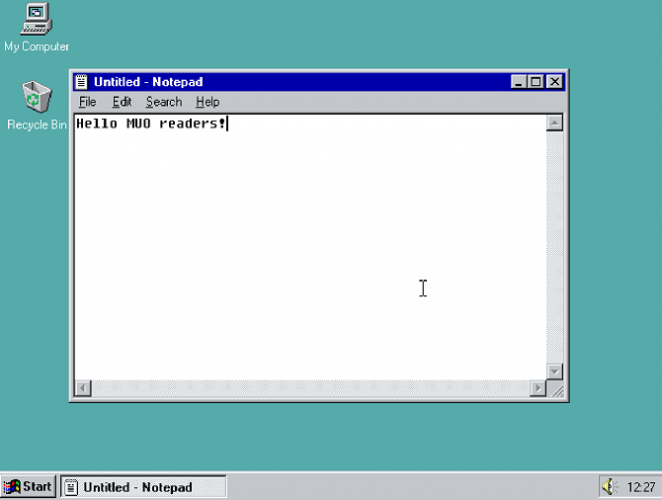
Udgivet i august 1995, Windows 95 er et af århundredets operativsystemer, der lægger grundlaget for udviklingen af Windows. Startmenuen og proceslinjen blev introduceret for første gang, og dette var også et Windows-operativsystem, der ikke brugte MS-DOS til at få adgang til drev og filer.
Denne Windows 95-emulator kører Windows 95 OSR2, USB og Pentium understøttes ikke. Mens du kører emulatoren, kan du bruge kontrollerne i højre hjørne til at skifte til fuldskærmstilstand og aktivere/deaktivere musen. Da dette er en browser-baseret operativsystememulator, vil eventuelle ændringer ikke blive gemt.
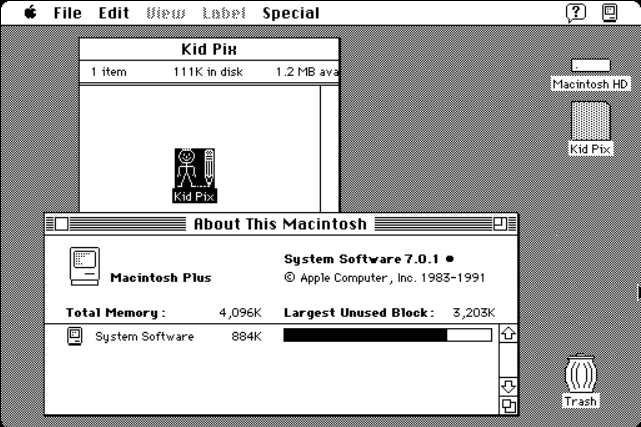
Tilbage i 1984 udgav Apple den første computer i det, der skulle blive Macintosh-produktlinjen. Det var en banebrydende computer, der blev den første kommercielt tilgængelige computer til at tilbyde en grafisk brugergrænseflade.
Denne Macintosh-emulator kører System 7.0.1 med de originale tre Mac-programmer MacPaint, MacDraw og Kid Pix. Da dette operativsystem ikke kræver så mange systemressourcer som Windows 95-emulatoren, vil det indlæses i din browser betydeligt hurtigere.
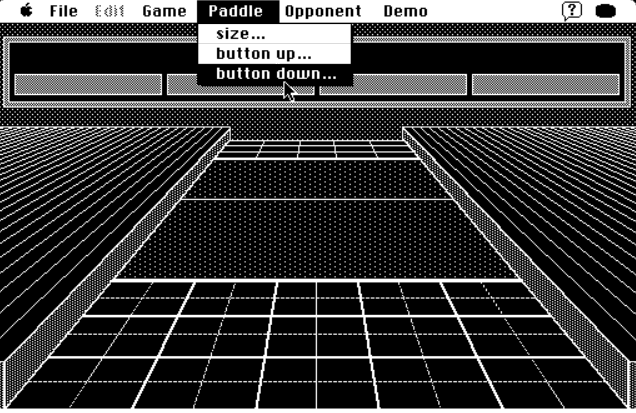
To år efter introduktionen af den første Macintosh-computer, udgav Apple den næste version: Macintosh Plus. Oprindeligt var det prissat til $2.600. Computeren bruger 1MB RAM (maksimal understøttelse op til 4MB), understøtter op til 7 perifere enheder og har et 800KB diskettedrev.
4. Windows 3.1
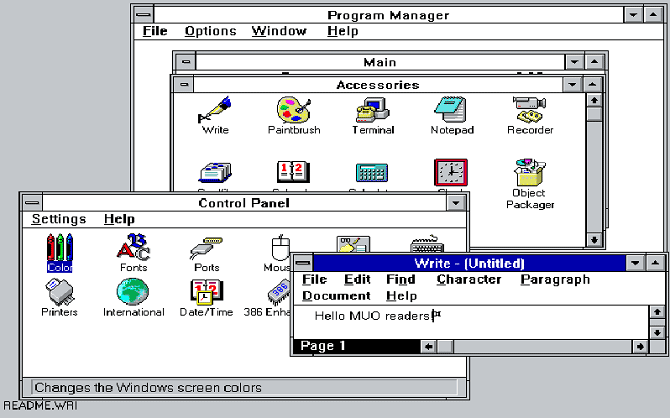
Windows 3.1 blev frigivet på markedet i april 1992 og erstattede det originale Windows 3.0. Selvom navnet er det samme, har det mange forbedringer i forhold til den tidligere version. Et bemærkelsesværdigt punkt er, at TrueType-skrifttypesystemet for første gang er blevet brugt i dette operativsystem. De tre tilgængelige skrifttyper er Wap Arial, Courier New og Times New Roman.
Andre funktioner introduceret for første gang er træk og slip-ikoner, museunderstøttelse i MS-DOS-applikationer og Program Manager-applikationer. Den teoretiske hukommelsesgrænse er 4GB, men i virkeligheden er den 256MB.
Windows 3.1-emulatoren bringer spil som Minesweeper og Solitaire, tilbehør som Write, Paint Brush og endda adgang til kontrolpanelet .
5. AmigaOS 1.2
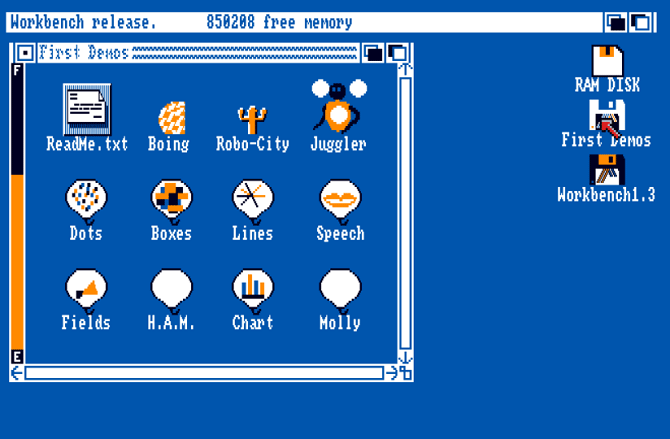
AmigaOS version 1.2 blev første gang set på Commodore Amiga 500. 500 var den bedst sælgende computer i Amiga. Som annonceret på CES 1987, blev den udgivet over hele verden i foråret.
Selvom dette er en almindelig hjemmecomputer, er den også velegnet til spil. Spil som The Secret of Monkey Island, Lemmings, Elite og Sensible Soccer har vundet anerkendelse verden over.
Amiga 500 har en opløsning på 320×200 til 640×400, en 32-tommer farveskærm og 512 KB RAM. Denne Amiga 500-emulator inkluderer gamle Amiga-applikationer som Boing, Robocity, Jonglør, Dots, Box, Lines og Speech.
6. PC DOS 5
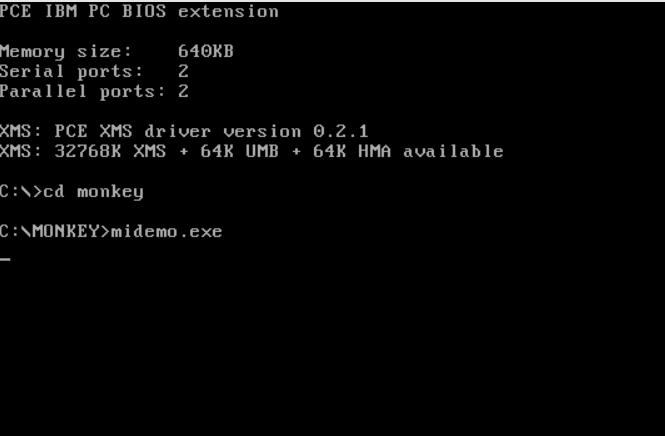
Mens Apple og Commodore kæmpede om en position på computermarkedet med Mac og Amiga, blev IBM hurtigt en formidabel konkurrent i denne produktlinje.
Den første IBM-computer blev solgt i 1981, men denne DOS 5 PC-emulator kører på 1986-opdateringen, IBM PC XT 286.
XT 286 har 640KB RAM, 20MB harddisk og 6MHz processor. PC DOS 5 blev udgivet i 1991 og markerede en af de mest betydningsfulde DOS-eftersyn i sin historie. Men mere bemærkelsesværdigt var dette den sidste version af DOS, som Microsoft og IBM fuldt ud delte koden til.
DOS 5 PC-emulatoren tilbyder tre klassiske spil, som du kan opleve: Wolfenstein 3D, Civilization og Monkey Island.
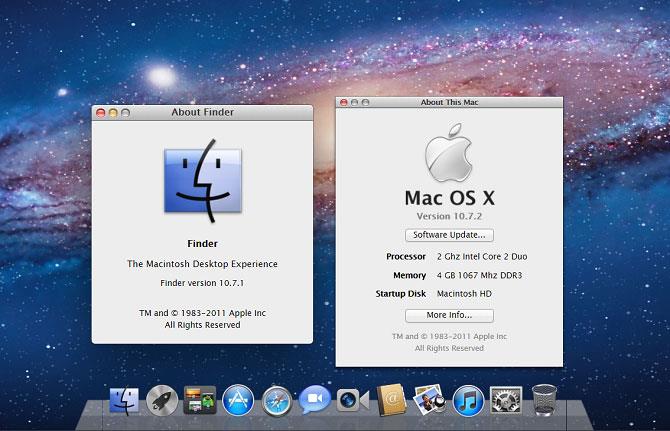
Mac OS X 10.7, også kendt som Mac OS X Lion, er det seneste operativsystem på denne liste. Det blev først "henlagt" i juli 2011.
Ligesom de andre styresystemer på denne liste, ser Mac OS 10.7 mange førstepladser for Apple-brugere. For eksempel lærte brugerne først om AirDrop , Launcher-appen , og det var første gang, Mac-operativsystemet brugte emojis og FaceTime .
Det så også enden på nogle funktioner som Front Row, iSync og QuickTime Streaming Server.
Denne emulator kan kun få adgang til skrivebordet, menuer og nogle grundlæggende systemoplysninger. Du har dog stadig følelsen af, at du bruger Mac OX 10.7-operativsystemet.
8. Windows 1.01
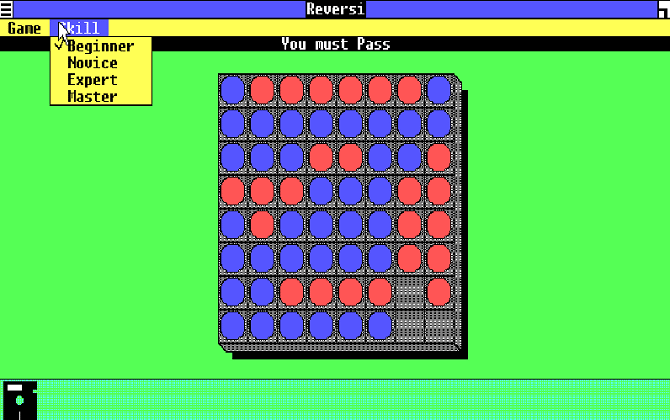
Udgivet i november 1985, Windows 1.01 var Bill Gates' første offentligt tilgængelige version af operativsystemet. Dette operativsystem er i det væsentlige en grafisk grænseflade til MS-DOS. Windows 1.01 kører faktisk som et MS-DOS-program.
Du kan få adgang til programmer som Lommeregner, Kalender, Udklipsholder Viewer, Ur, Notesblok, Paint, Reversi, Cardfile, Terminal og Write fra denne emulator. Windows 1.0 havde også separate drivere til videokort, mus, tastaturer, printere og applikationer.
Syslog Server er en vigtig del af en IT-administrators arsenal, især når det kommer til at administrere hændelseslogfiler på en central placering.
Fejl 524: En timeout opstod er en Cloudflare-specifik HTTP-statuskode, der angiver, at forbindelsen til serveren blev lukket på grund af en timeout.
Fejlkode 0x80070570 er en almindelig fejlmeddelelse på computere, bærbare computere og tablets, der kører operativsystemet Windows 10. Den vises dog også på computere, der kører Windows 8.1, Windows 8, Windows 7 eller tidligere.
Blue screen of death fejl BSOD PAGE_FAULT_IN_NONPAGED_AREA eller STOP 0x00000050 er en fejl, der ofte opstår efter installation af en hardwareenhedsdriver eller efter installation eller opdatering af en ny software, og i nogle tilfælde skyldes årsagen, at fejlen skyldes en korrupt NTFS-partition.
Video Scheduler Internal Error er også en dødbringende blå skærm-fejl, denne fejl opstår ofte på Windows 10 og Windows 8.1. Denne artikel vil vise dig nogle måder at rette denne fejl på.
For at få Windows 10 til at starte hurtigere og reducere opstartstiden er nedenstående trin, du skal følge for at fjerne Epic fra Windows Startup og forhindre Epic Launcher i at starte med Windows 10.
Du bør ikke gemme filer på skrivebordet. Der er bedre måder at gemme computerfiler og holde dit skrivebord ryddeligt. Den følgende artikel viser dig mere effektive steder at gemme filer på Windows 10.
Uanset årsagen, bliver du nogle gange nødt til at justere skærmens lysstyrke, så den passer til forskellige lysforhold og formål. Hvis du har brug for at observere detaljerne i et billede eller se en film, skal du øge lysstyrken. Omvendt vil du måske også sænke lysstyrken for at beskytte din bærbare computers batteri.
Vågner din computer tilfældigt og dukker et vindue op, hvor der står "Søger efter opdateringer"? Normalt skyldes dette programmet MoUSOCoreWorker.exe - en Microsoft-opgave, der hjælper med at koordinere installationen af Windows-opdateringer.
Denne artikel forklarer, hvordan man bruger PuTTY-terminalvinduet på Windows, hvordan man konfigurerer PuTTY, hvordan man opretter og gemmer konfigurationer, og hvilke konfigurationsmuligheder der skal ændres.








